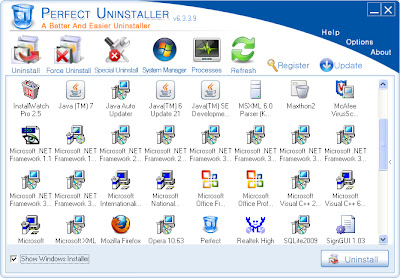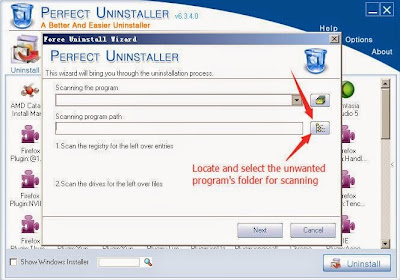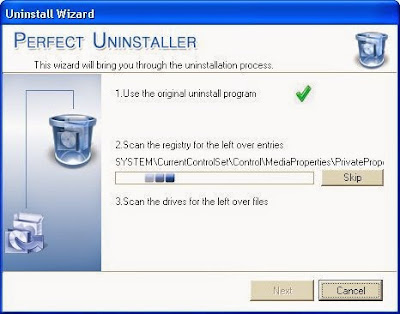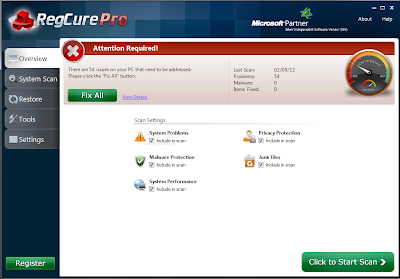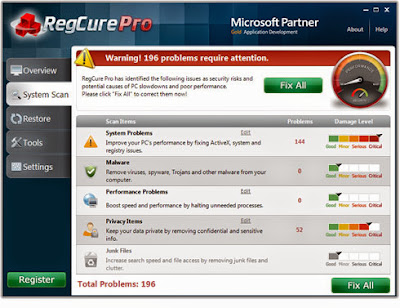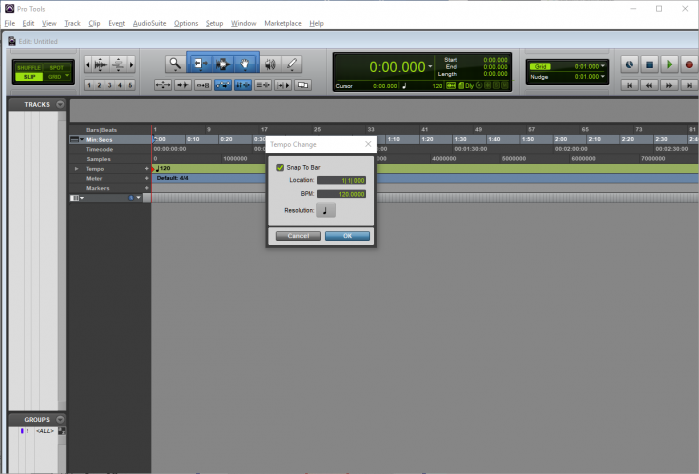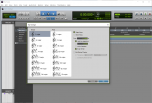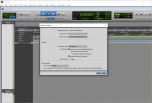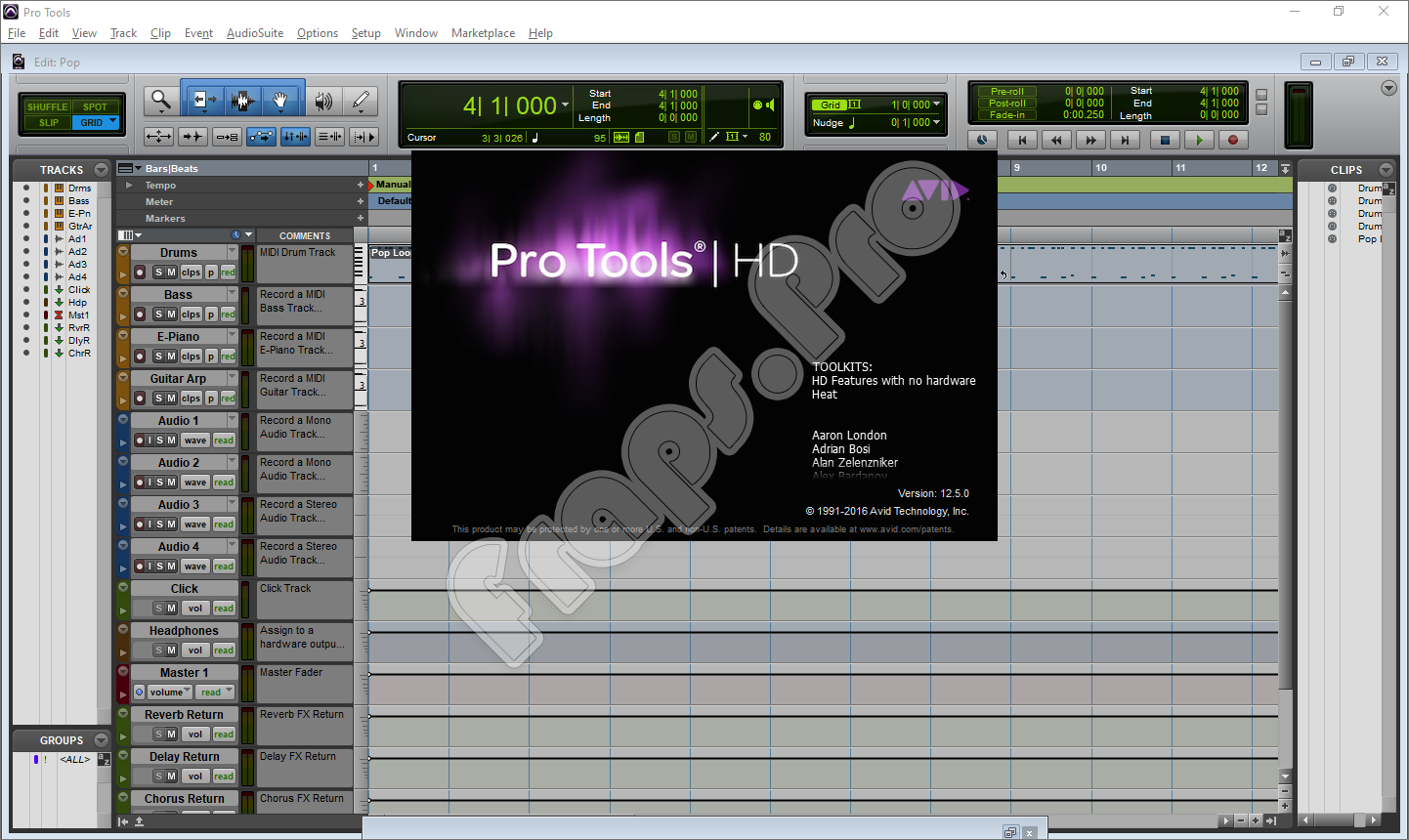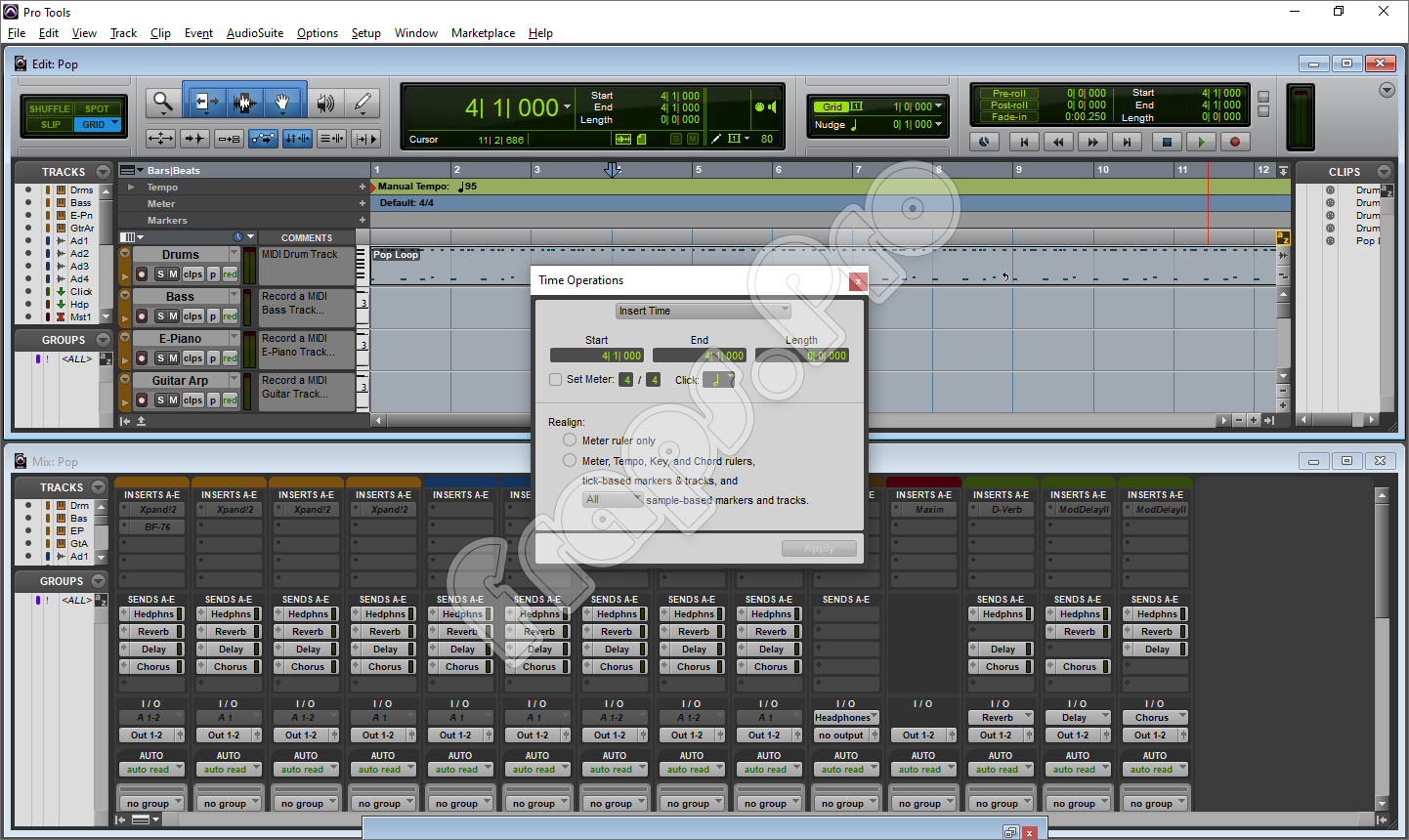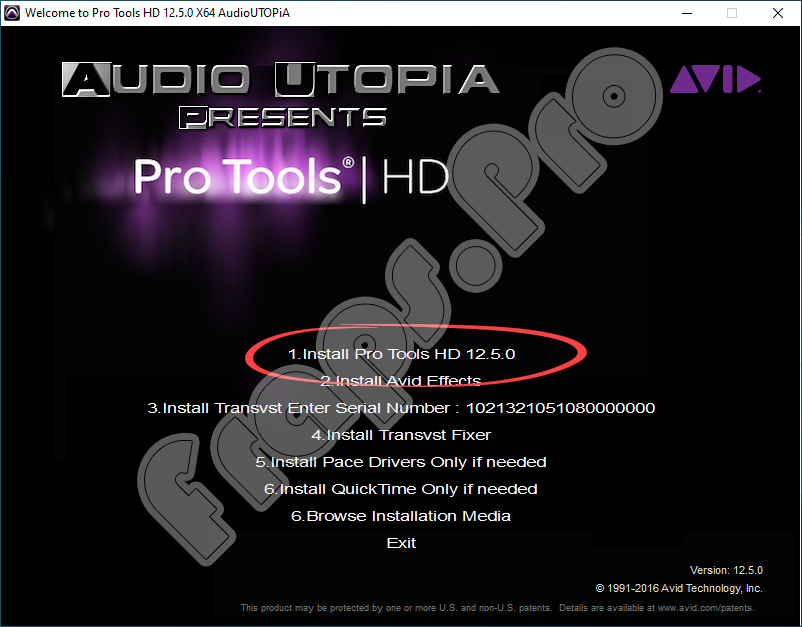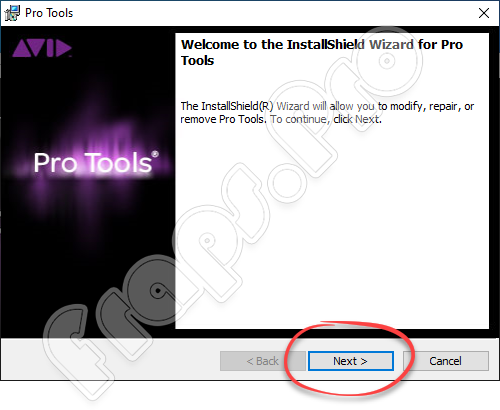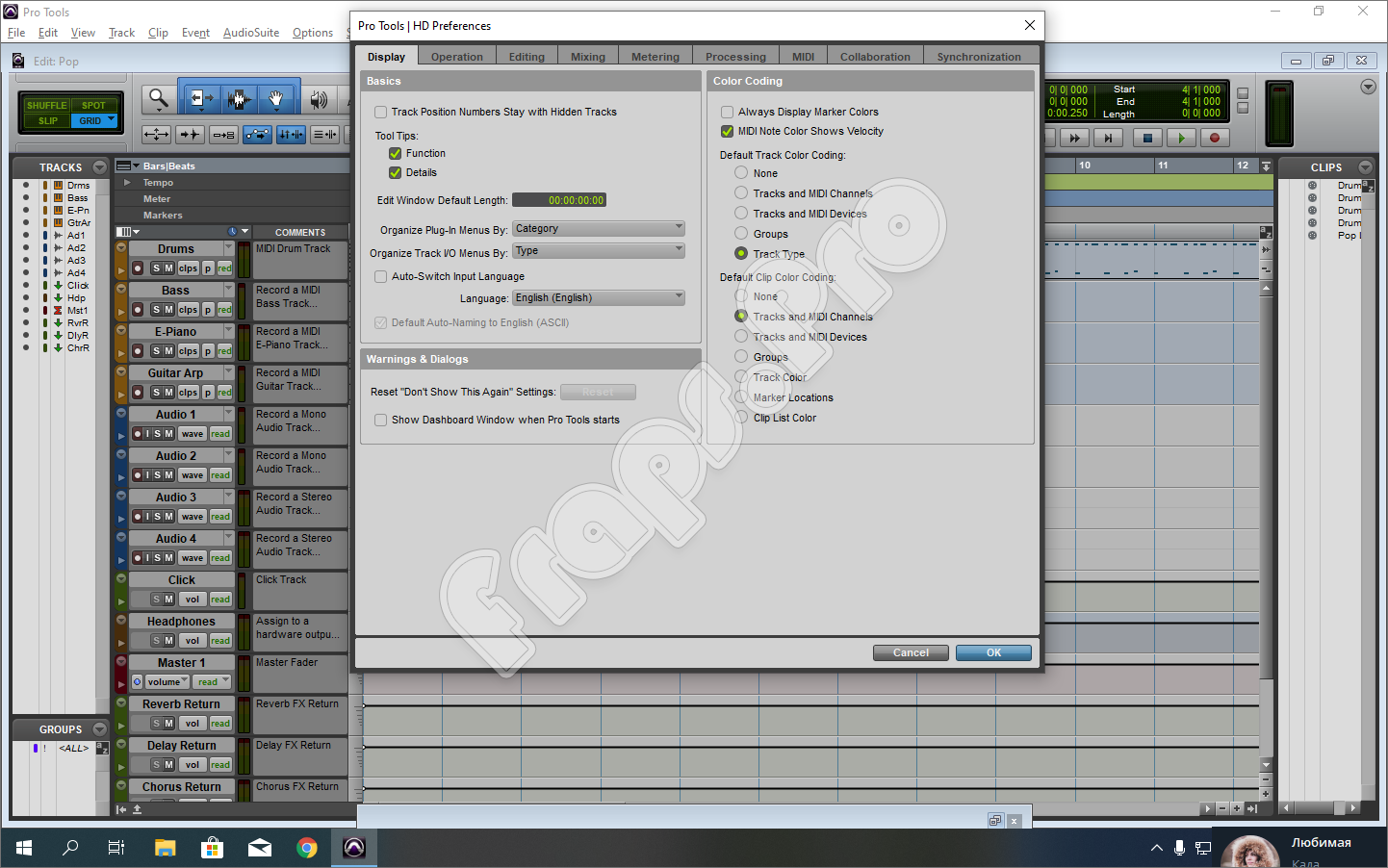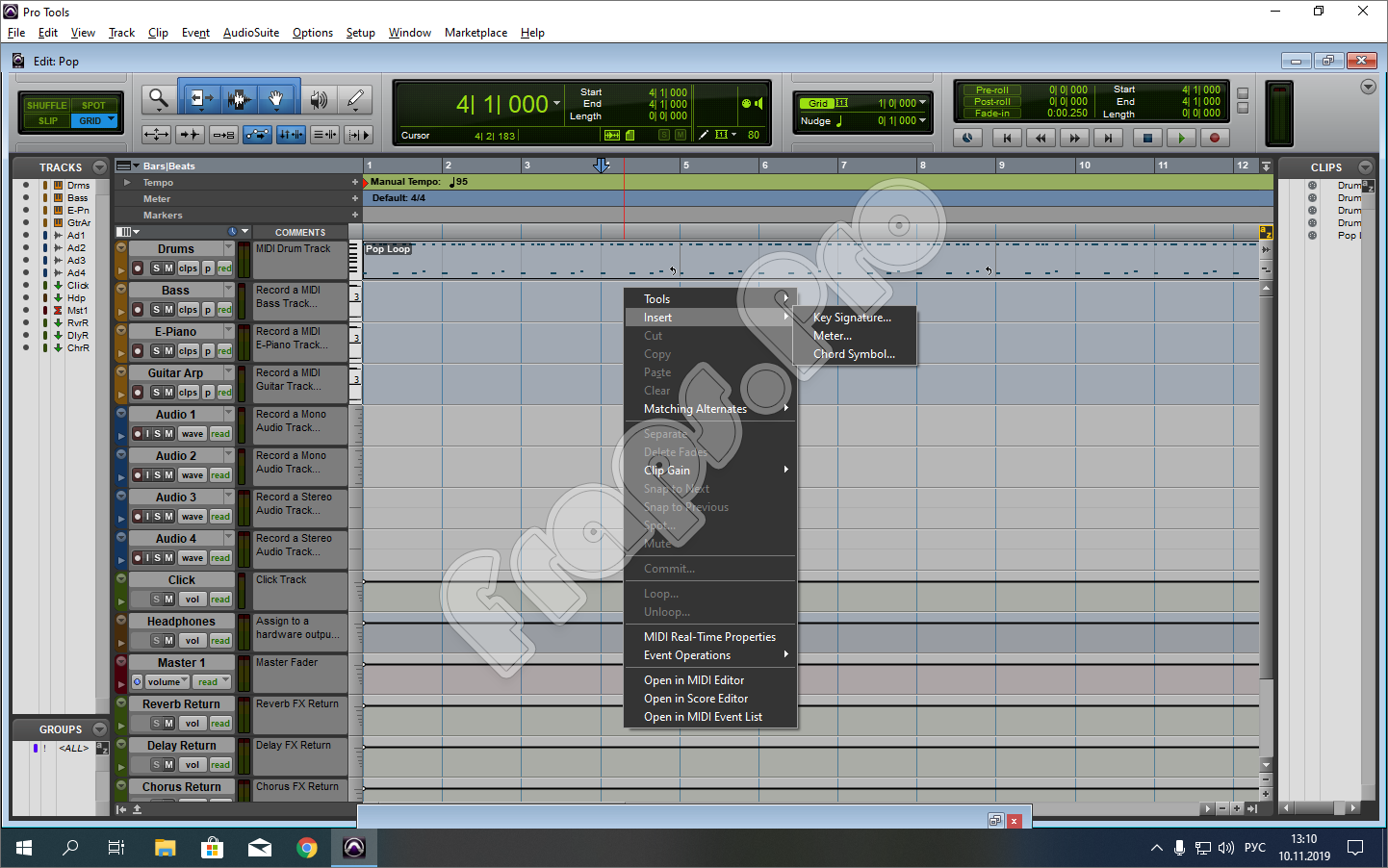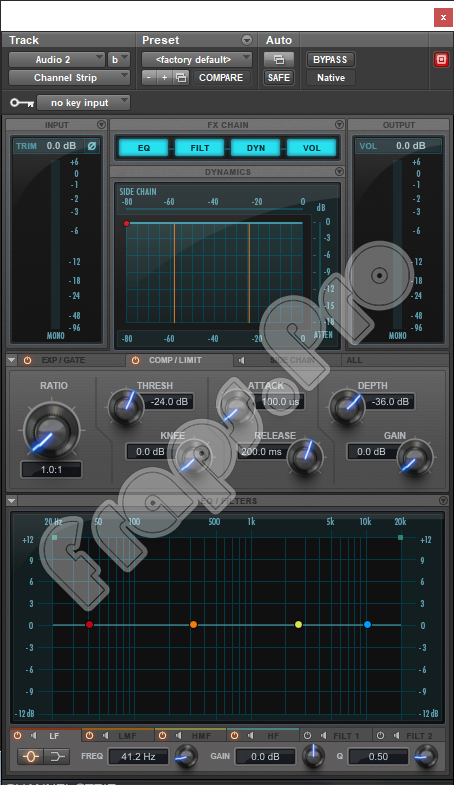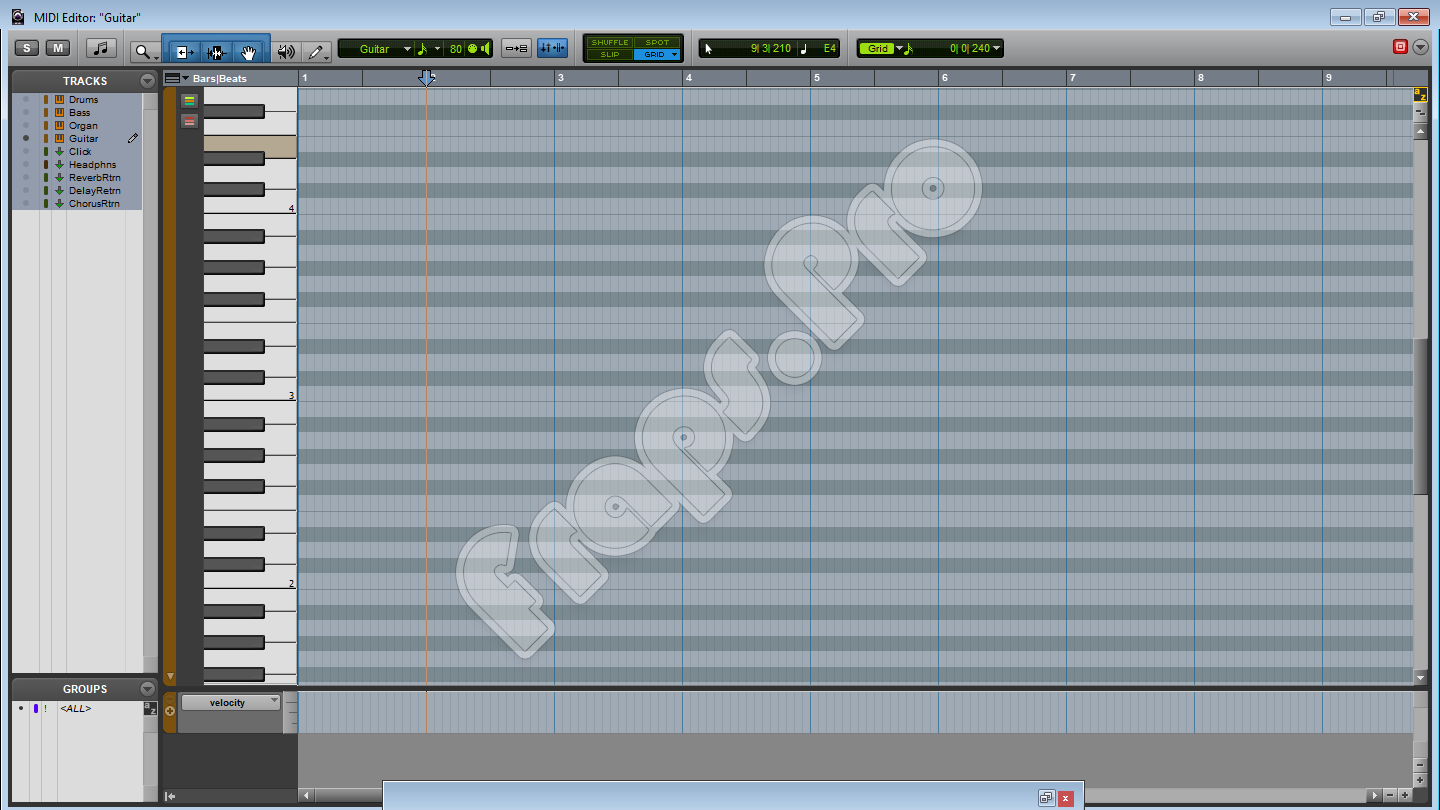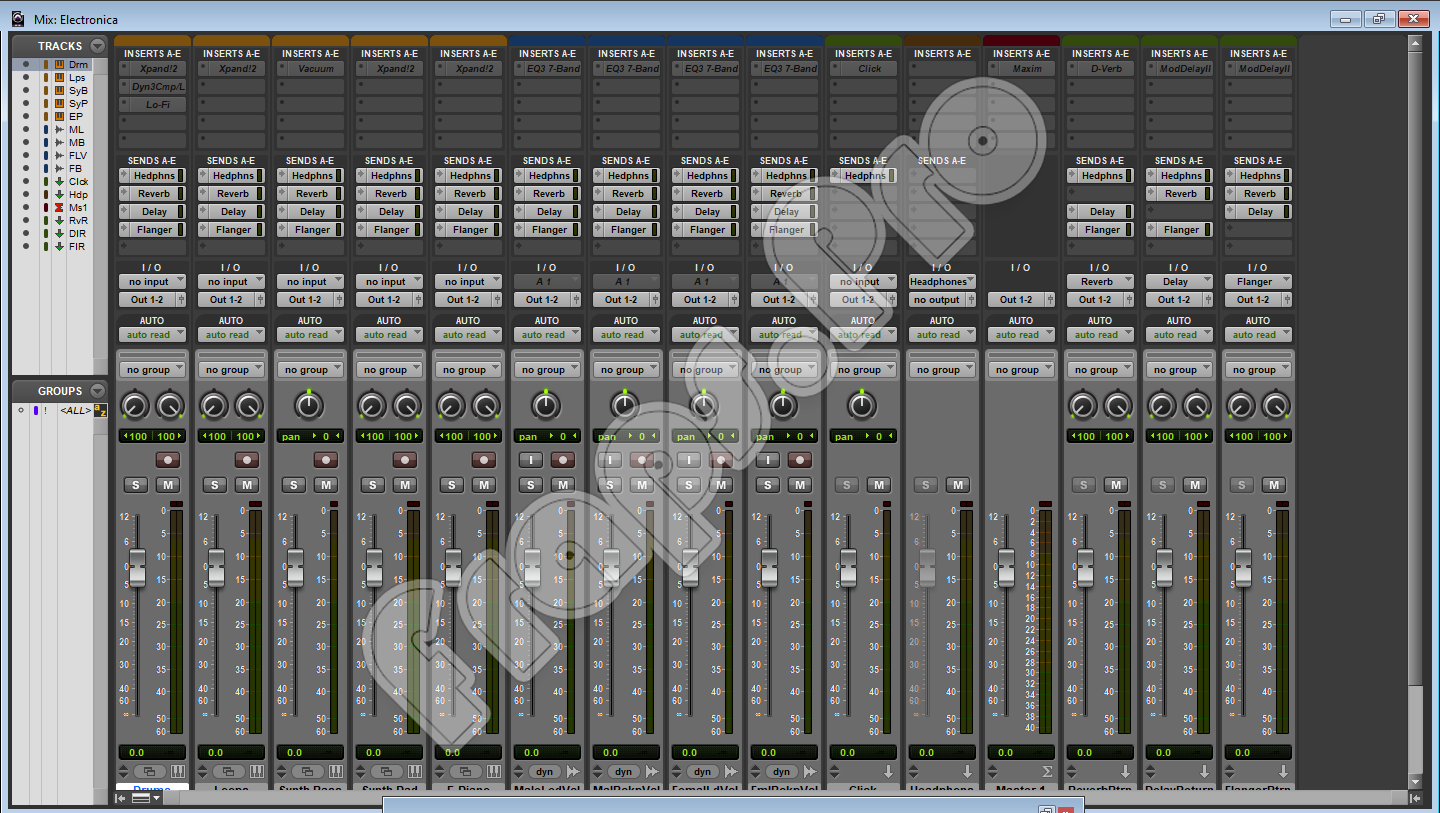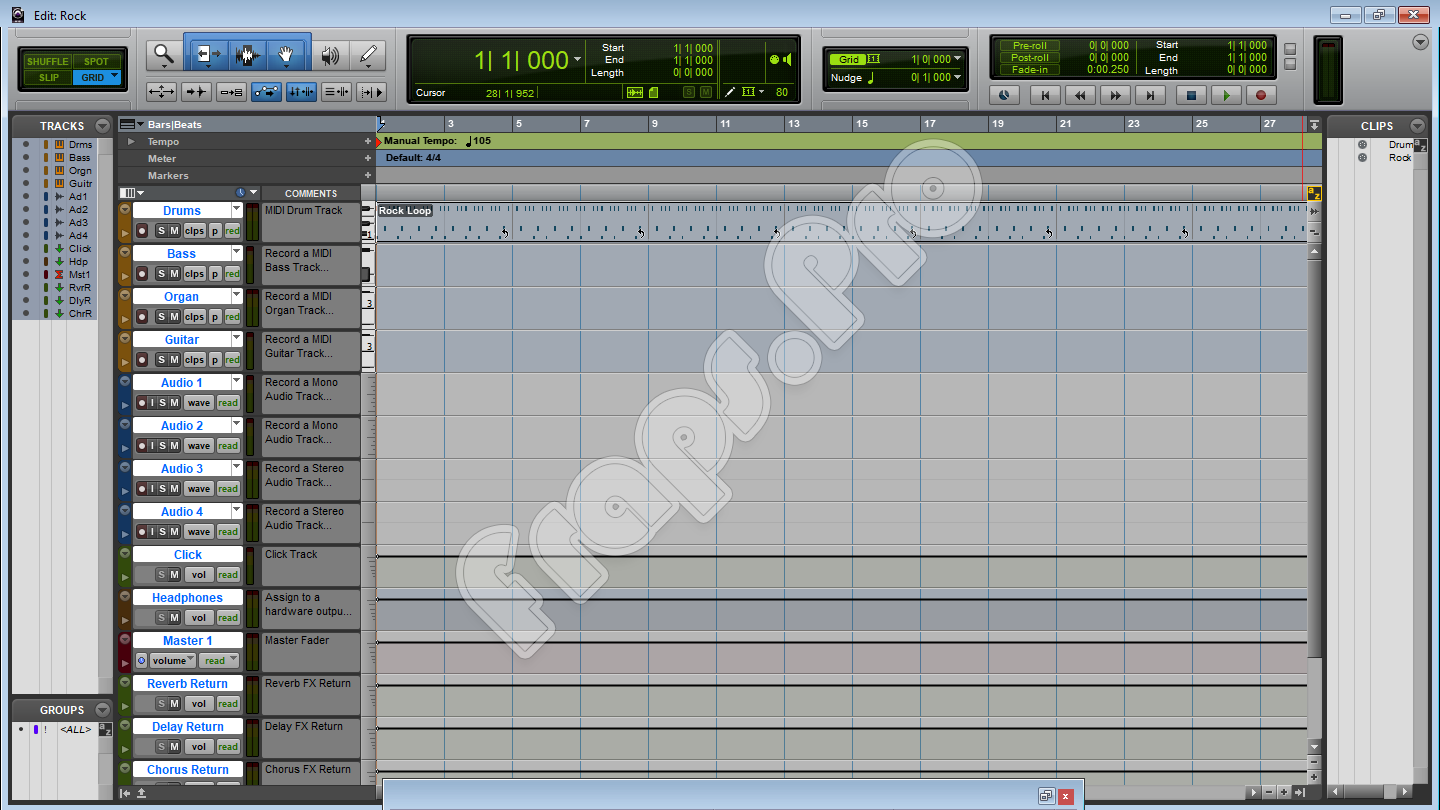Pro Tools is one of those programs that really likes to stick around. It takes up a lot of space, creates folders in multiple locations, and doesn’t uninstall as smoothly as a normal program. Read on to find out how to remove Pro Tools First from your computer.
Whether you use Windows 10 or Mac Os X, you should back up your audio plugins before uninstalling Pro Tools. Your plugins may have been installed to the Avid/Audio folder, and you could risk deleting them during the installation process.
Uninstall Pro Tools First on Windows 10
The Avid Knowledge Base recommends uninstalling Pro Tools First like most programs. Try this method before you attempt anything else.
Step 1: Navigate to Your Programs
On Windows 10, go to your Start menu. From there, navigate to Windows System > Control Panel > Programs and Features.
Step 2: Uninstall Pro Tools
You’re looking for a program called “Avid Pro Tools.” Click on it, select “change,” and then choose “uninstall.”
These steps can also be used for older versions of Windows, although the exact navigation may be different. In Windows 7, you want to go to Control Panel > Programs > Uninstall a Program.
Step 3: Uninstall Avid Application Manager
If you want to uninstall Avid Application Manager, a program that is downloaded with Pro Tools First, you should do so now. As with Pro Tools First, click on the program and select “Change.” Click through the menus to complete the uninstall.
Step 4: Use the Command Prompt
In some cases, you may find it impossible to uninstall Pro Tools through you traditional programs menu. When this happens, you’ll need to open the command prompt instead.
You can find your command prompt by right clicking on the start menu. Type in “control appwiz.cpl.” Once you see the uninstall screen, select and uninstall Avid Pro Tools.
Step 5: Delete Associated Files
Even when you uninstall Pro Tools First, files and settings may be still be left on your computer. A clean uninstall is important if you want to install a new version of Pro Tools or simply want to free up space on your hard drive.
Look for and delete any files or folders titled “Avid” in the following locations:
- C:Program Files
- C:Program FilesCommon FilesAvid
- C:users*Username*AppDataRoamingAvid
- C:users*Username*AppDataLocal
- C:Program FilesCommon FilesAvidAudioPlug-Ins
Step 6: Use a Registry Cleaner
If you want to make sure all traces of Pro Tools First are removed from your computer, consider using a registry cleaner. Programs like CCleaner or Wise Registry Cleaner will help you remove trace settings and files left over after Pro Tools is uninstalled.
Uninstall Pro Tools First on Mac OS X
Log in as an administrator on your Mac before you attempt this uninstall. Your normal account may already be an administrator account.
Step 1: Navigate to Pro Tools Utilities
Find your Applications folder. From there, go to Applications > Digidesign > Pro Tools > Pro Tools Utilities.
Step 2: Run the Uninstall File
You should see a file titled “Uninstall Pro Tools.” Double click it and follow the instructions to finish uninstalling the program.
Step 3: Choose Clean Uninstall
You will see two types of uninstall: Safe Uninstall and Clean Uninstall. The Safe Uninstall will leave behind plugin settings; unless you want this, choose Clean Uninstall every time.
Step 4: Trash Avid Files
Depending on the version of Pro Tools you installed, there may not be an uninstall file for you to use. Instead, you’ll just need to move all Pro Tools or Avid files to your trash bin.
These are the files and folders you need to delete:
- Mac HD/Applications/Pro Tools
- Mac HD/Library/Audio/MIDI Patch Names/Avid
- Mac HD/Library/Application Support/Propellerhead Software/Rex
- Mac HD/Library/Application Support/Avid/Audio
- Mac HD/Users/home/Library/Preferences/Avid/Pro Tools
You may also want to manually scan your library to see if there are any other folders titled “Avid” and remove them.
Step 5: Delete Pro Tools from Your Launchpad
Check your launchpad for the Pro Tools First icon. If it hasn’t automatically been removed, delete it now. You may also want to remove icons from your desktop.
Step 6: Empty Your Trash Bin
Your uninstall won’t be complete until you have empties your trash bin and fully deleted the files. Double check your trash to see if there’s anything you want to back up before you empty it.
Even after an uninstall, Pro Tools usually leaves many settings and files behind. You may have to delete each of these files by hand or make use of a registry cleaner to get rid of all of them. If you don’t delete these files, they will be used the next time you install any version of Pro Tools, and they can cause problems in the long run.
That said, once you’ve uninstalled the program and deleted any related files, the process should be complete. From here you can uninstall a fresh version of Pro Tools or another DAW of your choice.
Эта статья редактировала различную Pro Tools версию различных версий Pro Tools под различными версиями систем Mac и Windows, пожалуйста, свяжитесь с номером.Pro Tools и операционная совместимость Saturporation System
Как удалить Protools 11, 12 и 2018.x в Mac OS X
посколькуВ Protools 11 начинается, и версия MAC больше не будет предоставлять деинсталлятор. Чтобы удалить Pro Tools, перетащите программу Pro Tools на банку хлама. Но если вам нужен чистый плагин и программные установки для очистки, удаления файлов или папок следующим образом:
-
Mac HD / приложение /Pro Tools
-
Mac HD / Library Resource / Аудио / MIDI Patch Название /Avid папки
-
Mac HD / Repository / Application Support / Propellerhead Software /папка REX
-
Mac HD / Repository / Application Support / Avid /AudioПапка, которая содержит «плагин в настройках», «плагины», и «плагин (неиспользованный» плагин в смежных папках
-
Mac HD / Пользователь / Current User / Library Resource / Preferences / Avid /ProToolsпапка.(Хранилище текущего пользователя скрыта папка, если вы хотите зрение, вы можете нажать и удерживать кнопку Option, а затем нажмите кнопку «Перейти к» меню выбору «хранилище»)
Как удалить Protools 10 в Mac OS 10.9 или выше
Примечание: Просто удалите основную программу, пожалуйста, обратитесь к следующему пункту
Деинсталлятор Uninstaller не поддерживается на Mac OS X 10.9.x и более высокой версии. Вы можете использовать следующий метод для удаления силы:
1. Запуск «приложение»> «Утилиты»> «Терминал»
2. входить Суд, то пространство, не закрывать терминала
3. существоватьPro Tools Uninstaller Upstall «Показать Содержание пакета»
4. прибытьContents > MacOS
5. Внутри «Uninstaller втянута в окно терминала и несет с собой
6. Далее, в соответствии с экраном строки, вы можете удалить его. В окне терминала отображается проект выгружается, и оперативный информационный процесс был завершен.
Чистый деинсталлировать Protools 10 в Mac OS 10.9 или выше
Примечание: Это приведет к удалению всех иPro Tools 10 связанные с ним файлы, если вы хотите сохранить некоторые личные файлы, предложенияРезервное копированиеСледующие папки:
-
/ Применение / Avid / Pro Tools / Settings IO
-
/ Применение / Avid / Pro Tools / Plug-в Картах
-
/ Применение / Avid / Pro Tools / Templates Session
-
/ Библиотека ресурсов / Application Support / Avid / Audio / Plug-Ins (Установка AaX плагин) Плагин для Pro Tools 11 также установлен здесь)
-
/ Библиотека ресурсов / Application Support / Digidesign / Plugin Settings (Plugin Preset)
Ручное удалениеСледующие файлы и папки:
-
/ Применение / заядлый
-
/ Библиотека ресурсов / Application Support / Avid (все установленные плагины AAX)
-
/ Resource Library / Application Support / Digidesign (все установленные плагины RTAS)
-
/ Библиотека ресурсов / Application Support / Propellerhead Software / Rex
-
/ Библиотека ресурсов / Аудио / Midi Devices / DigidesIn List.middev устройств
-
/ Библиотека ресурсов / Аудио / Midi Драйверы / DigidesIGndiomidIdriver.plugin
-
/ Resource Library / Audio / MIDI PATCH НАЗВАНИЯ / AVID
-
/ Resource Library / Audio / PLUG-INS / HAL / AVID COREAUDIO.PLUGIN
-
/ Библиотека ресурсов / Frameworks / afnd.framework
-
/ Библиотека ресурсов / Frameworks / cfnd.framework
-
/ Библиотека ресурсов / Frameworks / dae.framework
-
/ Библиотека ресурсов / Frameworks / dfw.framework
-
/ Библиотека ресурсов / Frameworks / dhs.framework
-
/ Библиотека ресурсов / Frameworks / digiplatformsupport.framework
-
/ Библиотека ресурсов / Frameworks / directio.framework
-
/ Библиотека ресурсов / Frameworks / dsi.framework
-
/ Библиотека ресурсов / Frameworks / dspManager.framework
-
/ Библиотека ресурсов / Frameworks / dui.framework
-
/ System / /extensions/digidal.kext хранилище
-
/ Users / [имя пользователя] / /PREFERENCES/COM.DIGIDESIGN хранилища»… (Удалить все файлы с этим префиксом).)
-
/ Users / [имя пользователя] / хранилище / Preferences / DAE Prefs
-
/ Users / [имя пользователя] / хранилище /PREFERENCES/DigiSetup.OSX
-
/ Users / [имя пользователя] / хранилище / Preferencees / Pro Tools Prefs
Как удалить Protools 9 из Mac OS X 10.9 или выше
деинсталлятор Uninstaller не поддерживается на Mac OS X 10.9.x и более поздних версий. Он может быть использован, чтобы заставить очистки с использованием следующего метода:
-
Удалить «Применение» > DIGIDESIGN полная папка
-
удалятьMacintosh HD / Repository / Application Support / Digidesign
-
удалятьMacintosh HD/ Resource Library / Application Support / Propellerhead Software / Rex папку List.MiddEVEV устройств удаления Macintosh HD / Республика / Application Support / Аудио / MIDI УСТРОЙСТВ Digidesign
-
удалятьMacintosh HD/ Ресурсов библиотеки / поддержка приложений / аудио / миди устройства / общие / изображения Digidesign_MIDI_IO.TINFF и DIGIDESIGN_PRE.TIFF
-
удалятьMacintosh HD/ Библиотека ресурсов / Application Support / Audio / Midi Водители в DigidesignMidiodriver.plugin
-
удалятьMacintosh HD/ Библиотека ресурсов / папка Application Support / Audio / Midi Patch Names Digidesign
-
удалятьMacintosh HD/ Resource Library / Application Support / Audio / Plug-Ins / HAL Digides Coreaudio.plugin
-
удалятьMacintosh HD/ Ресурсов библиотеки / рамки Удалить следующим образом:
-
AFnd.framework
-
CFnd.framework
-
DAE.framework
-
DFW.framework
-
DHS.framework
-
DigiPlatformSupport.framework
-
DirectIO.framework
-
DSI.framework
-
DSPManager.framework
-
DUI.framework
-
-
удалятьMacintosh HD/ DigidesignLoader папки в reposter / StartupItems
-
удалятьMacintosh HD/ Digidal.kext в ресурсах библиотеки / расширений
Macintosh OS X 10.9 деинсталлировать Protools 10 или 9
Pro Tools 10 или 9 программ по удалению предложения, вы можете использовать свой собственный деинсталлятор, прежде чем Mac OS 10.9 для удаления:
-
Войти с учетной записью администратора
-
К заявке / DIGIDESIGN / Pro Tools / Pro Tools Утилиты Дважды щелкните Uninstall Pro Tools
-
Выберите режим удаления
-
Безопасное Удаление: Безопасность Удаление, будет держать плагин и некоторые системные файлы
-
Clean Uninstall: Гладко разгрузка, удаление плагинов, и системные файлы, но сторонние плагины не будут удалены
-
-
щелчокУдаление деинсталляция, введите пароль администратора
Uninstall Pro Tools в Windows 10
-
Начинать> Система Windows> Панель управления
-
Выбор программ и функций
-
выбиратьAvid Pro Tools
-
Нажмите кнопку «Изменить»
-
Удаление с помощью экрана быстрогоPro Tools
ИногдаTools Pro дисплей имеет серый «Применение и особенности» Windows 10, никакой способ удаления. Решение:
-
щелчокменю Пуск Windows, введите CMD или PowerShell
-
Введите в командной строкеcontrol appwiz.cpl
-
Классическая «программа и функция» откроется окно, здесьAvid Pro Tools могут быть удалены
Windows 8Uninstalk Pro Tools
-
Переместите курсор мыши в правой части экрана
-
Нажмите значок увеличительного стекла
-
Нажмите, чтобы настроить
-
Введите «Удалить»
-
Нажмите кнопку «Удалить»
-
выбиратьAvid Pro Tools
-
Нажмите, чтобы удалить
Windows 7/VistaUninstalk Pro Tools
-
Выберите, чтобы начать> Панель управления
-
Нажмите кнопку «Удалить»
-
выбиратьPro Tools
-
Нажмите, чтобы удалить
Windows XP
-
Выберите, чтобы начать> Панель управления
-
Дважды щелкните «Изменение или удаление программ»
-
Двойной кликDigidesign Pro Tools”
When a new update to Pro Tools comes along it is often said that a “clean” installation is the best way to go about the update, Or in fact if you’ve just purchased an upgrade to Pro Tools 12 and want to install it.
How would you go about making sure you are doing it in the best way possible?
When you run the packaged un-installer for Pro Tools regardless of whether you chose the option to uninstall everything or not, some files are actually left behind, not removed or deleted as part of the process and are not even overwritten by the update installer.
If these leftover files are not cleaned up manually and left to remain after the new update they can sometimes cause issues and instabilities for Pro Tools so are best dealt with before any new updated installation is carried out.
You can of course just run a new installer over the top of a current installation but there could be file version mismatches with what remains and what is replaced all causing quite a mess and potential instability, but this isn’t always the case and you may get away without any trouble at all but best practices recommended by Avid and Myself are to keep things tidy so heres how….
Please note that Pro Tools 12 introduced the new «Avid Application Manager» which is a more automated to install updates.
So, any update that comes via the Avid Application Manager does not require you to do this full clean uninstall and you can just run the updater from the Application Manager directly.
However some major version updates may still be released as standalone installers outside of the Application Manager and in these situations we recommend to follow the process laid out here in this guide.
Before getting into the actual uninstall you might want to backup your carefully crafted IO and Plugin Settings, Track Hack Presets and Session Templates amongst other things so step 1 is to familiarise yourself with Trasher, An application worth its virtual weight in Gold made by Pro Tools PC USA’s Steven Gilliland.
Using Trasher
Trasher is donationware so if you like it and use it a lot (you certainly should) please consider making a donation to help Steven keep it in development.
If you have never used or even seen Trasher before watch Steve’s walk-through video to show you how it works and what its capable of here:
[embedyt] http://www.youtube.com/watch?v=bxT_rRXbVNU[/embedyt]
So take a look at the options the pages of Trasher give you and backup all the things you think you might want to keep, once we are done with the reinstall you can use Trasher to restore these things back if applicable, but bear in mind PT10 preferences wont restore to PT11 or 12 and vice versa.
Uninstalling
Once you are all backed up with Trasher you can go ahead and run the uninstaller from the “Programs and Features” module found in the Windows “Control Panel”
Just right click the Pro Tools 11 item and select “Change»
The Uninstaller Wizard will appear, Click “Next”……..
Check the “Remove” option and click “Next”…….
Check the third option, This will remove everything it lists and click “Next”…..
…..And Click “Remove”.
Once the removal process is complete you can restart your computer
Now It’s Time For The Manual Clean Up
First of all browse to C:Program Files and Delete the “Avid” folder.
Next, browse to C:Program FilesCommon FilesAvid and Delete the Pro Tools Folder, BUT keep the “Audio” folder (This is where your 3rd Party Plugins live and you might not want to have to install these from scratch especially if you have as many as I do !)
Next, browse to C:users*Your Username*AppDataRoamingAvid and Delete the “Pro Tools” folder, Take care not to delete the Pro Tools 10 folder (unless you are “clean” uninstalling that too).
If you can’t find this folder you might need to go to “Control Panel” and “Folder Options”
….and on the “View” tab check the box that says “Show Hidden Files, Folders and Drives”
Next, browse to C:users*Your Username*AppDataLocal and Delete the “Avid” folder
Finally you might want to browse to C:Program FilesCommon FilesAvidAudioPlug-Ins just to double check your 3rd Party Plugins are still intact.
You might even want to make a copy/backup of this whole folder somewhere else on another drive just in case something goes wrong with it at some point in the future.
Final Considerations
You might want to empty your Recycle Bin and Reboot, but from there you now have are now ready to perform a new install of Pro Tools.
Once the new install is complete you can restore the setting you had previosly backed up with Trasher and you should be back in business.
As a side note (although its not usually necessary) before installing Pro Tools again you might want to go back into the “Programs and Features” module and uninstall “Pace License Support”
This is the ilok driver which gets updated with the Pro Tools installer anyway but you might want to do this to cover all bases.
I hope that helps you with a bit of good housekeeping and goes towards keeping your Pro Tools Workstation in tip top shape!
Содержание
- 1. Что такое ProTools.exe?
- 2. ProTools.exe безопасный, или это вирус или вредоносная программа?
- 3. Могу ли я удалить или удалить ProTools.exe?
- 4. Распространенные сообщения об ошибках в ProTools.exe
- 5. Как исправить ProTools.exe
- 6. Январь 2023 Обновление
- 7. Загрузите или переустановите ProTools.exe
Обновлено 2023 января: Вот три шага к использованию инструмента восстановления для устранения проблем с exe на вашем компьютере: Получите его по адресу эту ссылку
- Скачайте и установите это программное обеспечение.
- Просканируйте свой компьютер на наличие проблем с exe.
- Исправьте ошибки exe с помощью программного инструмента
ProTools.exe это исполняемый файл, который является частью Pro Tools разработанный Avid Technology, Inc., Версия программного обеспечения для Windows: 10.0.0.821 обычно 5795960 в байтах, но у вас может отличаться версия.
Расширение .exe имени файла отображает исполняемый файл. В некоторых случаях исполняемые файлы могут повредить ваш компьютер. Пожалуйста, прочитайте следующее, чтобы решить для себя, является ли ProTools.exe Файл на вашем компьютере — это вирус или вредоносная программа, которую вы должны удалить, или, если это действительно допустимый файл операционной системы Windows или надежное приложение.
Рекомендуется: Выявление ошибок, связанных с ProTools.exe
(опциональное предложение для Reimage — Cайт | Лицензионное соглашение | Персональные данные | Удалить)
ProTools.exe безопасный, или это вирус или вредоносная программа?
Первое, что поможет вам определить, является ли тот или иной файл законным процессом Windows или вирусом, это местоположение самого исполняемого файла. Например, для ProTools.exe его путь будет примерно таким: C: Program Files Avid Technology, Inc. Pro Tools ProTools.exe
Чтобы определить его путь, откройте диспетчер задач, перейдите в «Просмотр» -> «Выбрать столбцы» и выберите «Имя пути к изображению», чтобы добавить столбец местоположения в диспетчер задач. Если вы обнаружите здесь подозрительный каталог, возможно, стоит дополнительно изучить этот процесс.
Еще один инструмент, который иногда может помочь вам обнаружить плохие процессы, — это Microsoft Process Explorer. Запустите программу (не требует установки) и активируйте «Проверить легенды» в разделе «Параметры». Теперь перейдите в View -> Select Columns и добавьте «Verified Signer» в качестве одного из столбцов.
Если статус процесса «Проверенная подписывающая сторона» указан как «Невозможно проверить», вам следует взглянуть на процесс. Не все хорошие процессы Windows имеют метку проверенной подписи, но ни один из плохих.
Наиболее важные факты о ProTools.exe:
- Имя: ProTools.exe
- Программного обеспечения: Pro Tools
- Издатель: Avid Technology, Inc.
- Ожидаемое местоположение: C: Program Files Avid Technology, Inc. Pro Tools подпапке
- Ожидаемый полный путь: C: Program Files Avid Technology, Inc. Инструменты Pro ProTools.exe
- SHA1: DE69B87980476187266878E0E6DE681D9B120EE4
- SHA256:
- MD5: 23b904cd20de078bd4de127e9e216366
- Известно, что до 5795960 размер байт в большинстве Windows;
Если у вас возникли какие-либо трудности с этим исполняемым файлом, вы должны определить, заслуживает ли он доверия, прежде чем удалять ProTools.exe. Для этого найдите этот процесс в диспетчере задач.
Найти его местоположение и сравнить размер и т. Д. С приведенными выше фактами
Если вы подозреваете, что можете быть заражены вирусом, вы должны немедленно попытаться это исправить. Чтобы удалить вирус ProTools.exe, необходимо скачайте и установите приложение полной безопасности, как это, Обратите внимание, что не все инструменты могут обнаружить все типы вредоносных программ, поэтому вам может потребоваться попробовать несколько вариантов, прежде чем вы добьетесь успеха.
Кроме того, функциональность вируса может сама влиять на удаление ProTools.exe. В этом случае вы должны включить Безопасный режим с загрузкой сетевых драйверов — безопасная среда, которая отключает большинство процессов и загружает только самые необходимые службы и драйверы. Когда вы можете запустить программу безопасности и полный анализ системы.
Могу ли я удалить или удалить ProTools.exe?
Не следует удалять безопасный исполняемый файл без уважительной причины, так как это может повлиять на производительность любых связанных программ, использующих этот файл. Не забывайте регулярно обновлять программное обеспечение и программы, чтобы избежать будущих проблем, вызванных поврежденными файлами. Что касается проблем с функциональностью программного обеспечения, проверяйте обновления драйверов и программного обеспечения чаще, чтобы избежать или вообще не возникало таких проблем.
Лучшая диагностика для этих подозрительных файлов — полный системный анализ с ASR Pro or это антивирус и средство для удаления вредоносных программ, Если файл классифицируется как вредоносный, эти приложения также удаляют ProTools.exe и избавляются от связанных вредоносных программ.
Однако, если это не вирус, и вам нужно удалить ProTools.exe, вы можете удалить Pro Tools с вашего компьютера, используя его деинсталлятор. Если вы не можете найти его деинсталлятор, то вам может понадобиться удалить Pro Tools, чтобы полностью удалить ProTools.exe. Вы можете использовать функцию «Установка и удаление программ» на панели управления Windows.
- 1. в Меню Пуск (для Windows 8 щелкните правой кнопкой мыши в нижнем левом углу экрана), нажмите Панель управления, а затем под Программы:
o Windows Vista / 7 / 8.1 / 10: нажмите Удаление программы.
o Windows XP: нажмите Установка и удаление программ.
- 2. Когда вы найдете программу Pro Toolsщелкните по нему, а затем:
o Windows Vista / 7 / 8.1 / 10: нажмите Удалить.
o Windows XP: нажмите Удалить or Изменить / Удалить вкладка (справа от программы).
- 3. Следуйте инструкциям по удалению Pro Tools.
Распространенные сообщения об ошибках в ProTools.exe
Наиболее распространенные ошибки ProTools.exe, которые могут возникнуть:
• «Ошибка приложения ProTools.exe.»
• «Ошибка ProTools.exe».
• «ProTools.exe столкнулся с проблемой и будет закрыт. Приносим извинения за неудобства.»
• «ProTools.exe не является допустимым приложением Win32».
• «ProTools.exe не запущен».
• «ProTools.exe не найден».
• «Не удается найти ProTools.exe».
• «Ошибка запуска программы: ProTools.exe».
• «Неверный путь к приложению: ProTools.exe.»
Эти сообщения об ошибках .exe могут появляться во время установки программы, во время выполнения связанной с ней программы Pro Tools, во время запуска или завершения работы Windows или даже во время установки операционной системы Windows. Отслеживание момента появления ошибки ProTools.exe является важной информацией, когда дело доходит до устранения неполадок.
Как исправить ProTools.exe
Аккуратный и опрятный компьютер — это один из лучших способов избежать проблем с ProTools.exe. Это означает выполнение сканирования на наличие вредоносных программ, очистку жесткого диска cleanmgr и ПФС / SCANNOWудаление ненужных программ, мониторинг любых автозапускаемых программ (с помощью msconfig) и включение автоматических обновлений Windows. Не забывайте всегда делать регулярные резервные копии или хотя бы определять точки восстановления.
Если у вас возникла более серьезная проблема, постарайтесь запомнить последнее, что вы сделали, или последнее, что вы установили перед проблемой. Использовать resmon Команда для определения процессов, вызывающих вашу проблему. Даже в случае серьезных проблем вместо переустановки Windows вы должны попытаться восстановить вашу установку или, в случае Windows 8, выполнив команду DISM.exe / Online / Очистка-изображение / Восстановить здоровье, Это позволяет восстановить операционную систему без потери данных.
Чтобы помочь вам проанализировать процесс ProTools.exe на вашем компьютере, вам могут пригодиться следующие программы: Менеджер задач безопасности отображает все запущенные задачи Windows, включая встроенные скрытые процессы, такие как мониторинг клавиатуры и браузера или записи автозапуска. Единый рейтинг риска безопасности указывает на вероятность того, что это шпионское ПО, вредоносное ПО или потенциальный троянский конь. Это антивирус обнаруживает и удаляет со своего жесткого диска шпионское и рекламное ПО, трояны, кейлоггеры, вредоносное ПО и трекеры.
Обновлено в январе 2023 г .:
Мы рекомендуем вам попробовать этот новый инструмент. Он исправляет множество компьютерных ошибок, а также защищает от таких вещей, как потеря файлов, вредоносное ПО, сбои оборудования и оптимизирует ваш компьютер для максимальной производительности. Это исправило наш компьютер быстрее, чем делать это вручную:
- Шаг 1: Скачать PC Repair & Optimizer Tool (Windows 10, 8, 7, XP, Vista — Microsoft Gold Certified).
- Шаг 2: Нажмите «Начать сканирование”, Чтобы найти проблемы реестра Windows, которые могут вызывать проблемы с ПК.
- Шаг 3: Нажмите «Починить все», Чтобы исправить все проблемы.
(опциональное предложение для Reimage — Cайт | Лицензионное соглашение | Персональные данные | Удалить)
Загрузите или переустановите ProTools.exe
Вход в музей Мадам Тюссо не рекомендуется загружать заменяемые exe-файлы с любых сайтов загрузки, так как они могут содержать вирусы и т. д. Если вам нужно скачать или переустановить ProTools.exe, мы рекомендуем переустановить основное приложение, связанное с ним. Pro Tools.
Информация об операционной системе
Ошибки ProTools.exe могут появляться в любых из нижеперечисленных операционных систем Microsoft Windows:
- Windows 10
- Windows 8.1
- Windows 7
- Windows Vista
- Windows XP
- Windows ME
- Windows 200
I’m trying to
uninstall Pro Tools 10 but when I do, I am told I have insufficient access and
I must contact a system administrator even though I am one. I’ve also ran
«default programs» as an administrator. Unfortunately, I’m failed. It
is not valid. It now says «Unable to locate hardware. Make sure your hardware is connected and turned on. Click OK when the hardware is ready.» But my hardware, including the iLok, is on, connected, and functioning outside of Pro Tools.
I think you might have tried many ways to get rid of Pro Tools 10
completely since I searched its removal guides from Google on the internet. However,
most of them are not helpful or complicated. Fortunately, I have found an useful
Pro Tools 10 removal tip to solve the problem successfully. So I could avoid
that trouble if I could carefully follow the software uninstall guides step by
step in this post.
How can you fully
remove Pro Tools 10 from your computer?
As a matter of
fact, there are 2 ways to get rid of Pro Tools 10 from your laptop.
Method 1: Usually delete Pro Tools 10 with Windows
Control Panel
Method 1: How do you normally remove Pro Tools 10 from
Windows PC?
As a computer
newbie, you would like to remove software with its own uninstaller or from
Windows Control Panel. Thus, you could delete Pro Tools 10 with the guides as
following:
At the beginning,
you need to get into Safe Mode of Windows by pressing F8 while you are starting up your computer. Next, you should choose
Safe Mode with Networking. And then,
complete the following steps below.
1.Go to the
uninstall menu.
a.To uninstall a
program on Windows 10 or Windows 8, right-click on the Windows Start button and
choose “Control Panel” from the
pop-up menu.
b.When the “Control Panel” window opens click on
the “Uninstall a program” option
under “Programs” category.
2.When the “Programs and Features” screen is
displayed, scroll through the list of currently installed programs and
uninstall “Pro Tools 10 “.
The malicious
program may have a different name on your computer. To view the most recently
installed programs, you can click on the “Installed On” column to sort your
program by the installation date. Scroll through the list, and uninstall any
unwanted or unknown programs.
If you are having
issues while trying to uninstall the Pro Tools 10 program, you can use Perfect Uninstaller to completely
remove this unwanted program from your machine.
If you cannot find
any unwanted or unknown programs on your machine, then you can proceed with the
next step.
Step 1: Click “Start Menu”
Step 2: Click “All Programs”
Step 3: Locate “Pro Tools 10” and select the “Uninstall” option
Step 4: Follow up all prompt steps and finish the removal processes.
However, some of
the programs do not have “Uninstall”
option and not displayed on the programs list of “Uninstall a Program” in Windows Control Panel. In this case, you
could follow the method 2 as following.
Method 2: How to entirely uninstall/get rid of Pro
Tools 10 with Perfect Uninstaller?
If you can not
follow the removal guides above, it is advised you to get rid of Pro Tools 10
with Perfect Uninstaller as following.
2.Close all
running processes including programs and browsers in the Task Manager before you run Perfect Uninstaller
3.Find and locate
the program on the currently installed programs list
4.Click “Uninstall” button on the right side to
remove Pro Tools 10.
Alternately, if
the unwanted software is not list of the display list of Perfect Uninstaller,
you could force uninstall Pro Tools 10 completely and easily with program
uninstall tool.
Step 1: Run Perfect Uninstaller
Step 2: Click the “Force Uninstall”
option on the interface of software uninstall tool
Step 3: Select the scanning program path. That means you should locate and
select the unwanted program for scanning. Usually it is stored in C:Program
Files (x86) in Windows 8, Windows 10 and C:Program Files in Windows XP
Step 4: Select and click the “Pro Tools 10” folder.
Step 5: Click “Next” button to
follow the processes.
Step 6: Click «Next» to
start scanning the registry files about the unneeded program.
Step 7: It will take some time to finish registry scanning. If you don’t want
to wait, you could click «Skip»
option and cancel the scanning.
Step 8: After the registry scanning is completed, click «Next» button to select all related
files.
Step 9: Click «Next»
button to delete all related files.
Step 10: Click “Finish” button when
it stops scanning files and extensions.
After you finish
the onscreen removal steps, Pro Tools 10 has been deleted from your PC.
What’s more, you
could double-check the removal processes of the program with RegCure Pro to speed up your computer
2.Click “Click to Start Scan” button to repair
and optimize your computer.
3.RegCure Pro will
have a full scan to detect all invalid files which will slow down your PC.
4. Click “Fix All” button on the down-right side
to fix all problems and make your PC run faster after scanning the invalid
leftover system files.
In the end, if you
are still not able to get rid of Pro Tools 10, you could learn about how to
force uninstall a program with Perfect Uninstaller on the video of YouTube
below:
Содержание
- Скачать Pro Tools First
- Обзор Pro Tools First
- Особенности
- Творчество
- Навигация
- Avid — Pro Tools 12.5.0.395
- Описание программы
- Возможности
- Как пользоваться Avid — Pro Tools
- Загрузка и установка
- Инструкция по работе
- Достоинства и недостатки
- Похожие приложения
- Системные требования
- Скачать
- Видеообзор
- В заключение
- Pro Tools 12 скачать торрент русская версия
- Будь как дома!
- Дополнительные материалы по Pro Tools:
- Аналоги Про Тулз
- Pro Tools, что это?
- Три версии Pro Tools
- Лёгок и понятен
- Запись MIDI и VST-инструменты
- Pro Tools 11.3.0 от Avid – скачать бесплатно
- Pro Tools
Обзор Pro Tools First
ProTools представляет собой универсальный софт, состоящий из монтажного стола, микшерного пульта, набора звуковых заготовок, секвенсора и виртуальных инструментов. В случае необходимости вы можете подсоединить к программе различные физические инструменты, будь-то MIDI-клавиатура или цифровая барабанная установка. Программа относится к категории профессиональных звуковых рабочих станций (DAW), в ней отлично реализованы средства по работе с MIDI-дорожками и возможности секвенсирования. Редактирование звука выполняется на самой дорожке, а не в отдельном окне, такая схема очень удобна при обработке большого числа треков.
Программа обладает гибким интерфейсом, окно каждого элемента управления можно как угодно разместить на виртуальном рабочем столе. Последние версии приложения предназначены исключительно для 64-битных платформ.
Интересно, что первая версия программы была выпущена еще в 1989 году.
Особенности
Мощный софт для работы со звуковым сигналом. Pro Tools применяется для управления большим числом входящих аудиопотоков, создания длинных диджейских сетов, микширования треков с целью записи подкастов, произведения музыкальных композиций посредством виртуальных или подключенных инструментов. Приложение можно встретить на профессиональных студиях звукозаписи и радиокомпаниях.
Полноценный программно-аппаратный комплекс для решения любых задач по обработке звука
Творчество
Наличие виртуальных инструментов для создания музыкальных произведений
Навигация
Интегрированный обозреватель Workspace Browser
Источник
Описание программы
Данный программный комплекс поставляется пользователю вместе со специальным аппаратным обеспечением. Это особая плата, которая и обрабатывает звук. Благодаря ей производительность всей системы находится на высочайшем уровне, а качество полученного звука просто поражает. При этом может использоваться одна из трех конфигураций:
Также в комплект может входить и дополнительное программное обеспечение. Например: Pro Tools M-Powered – тут используются звуковые карты M-Audio, а сам продукт ориентирован больше на домашнюю обработку звука. Pro Tools LE – в этом случае периферийное оборудование (карты, которые обрабатывают звук) подключается к внешним портам компьютера.
Кроме этого, дополнять функционал приложения можно при помощи специальных плагинов: TDM (Time Division Multiplexing) или RTAS (Real Time AudioSuite).
Возможности
Далее давайте обсудим возможности, которыми обладает Pro Tools First:
У программы есть огромное количество других возможностей, однако, чтобы разобраться с ними нужен не один день. Поэтому мы, не откладывая, переходим непосредственно к разбору инструкции по работе с Avid — Pro Tools.
Рассмотрим алгоритм бесплатного скачивания, активации и установки программы, о которой сегодня говорим. Для наглядности весь процесс будет разделен на два основных этапа.
Загрузка и установка
Первое, что нам нужно сделать, это скачать программу при помощи кнопки, которую мы прикрепили немного ниже. Далее поступаем следующим образом:
Никаких дополнительных действий по активации программы предпринимать не нужно. Кряк уже вшит и все что вам остается сделать, это установить музыкальный редактор.
Инструкция по работе
Итак, теперь, когда мы разобрались с установкой программы, давайте рассмотрим общий алгоритм ее использования:
На этом наша работа с приложением окончена, и мы можем распространять то, что вышло в итоге.
Мы не будем подробно рассказывать обо всех нюансах работы с Pro Tools | HD. Это заняло бы слишком много времени, к тому же на просторах того же YouTube существует огромное количество обучающего материала в бесплатном доступе.
Достоинства и недостатки
Также рекомендуем ознакомиться со списком характерных положительных и отрицательных особенностей программно-аппаратного комплекса Pro Tools:
Каждое программное обеспечение находит своего владельца. Так и тут, необходимо скачать и попробовать приложение, а потом решать, стоит ли посвящать его изучению огромное количество времени.
Похожие приложения
Для того чтобы у вас был выбор, мы предложим рассмотреть несколько программ, обладающих похожим функционалом:
Системные требования
Для работы программы Pro Tools нужен очень мощный компьютер. По крайней мере, это нужно для комфортной работы. Минимальные системы требования машины, при помощи которой мы можем обрабатывать звук с данным программно-аппаратным комплексом, приведенные ниже:
Как мы уже говорили, никакой лицензионный ключ, код активации или серийный номер для данного приложения не нужен. «Лечение» уже проведено, поэтому все, что остается сделать, это установить программу.
Скачать
По имеющейся ниже кнопке вы можете бесплатно и без регистрации скачать последнюю полную версию Pro Tools | HD.
| Версия: | 12.5.0.395 |
| Разработчик: | Digidesign |
| Год выхода: | 2022 |
| Название: | Pro Tools |
| Платформа: | Windows XP, 7, 8, 10, macOS |
| Язык: | English |
| Лицензия: | RePack |
| Размер: | 1.85 Гб |
К сожалению, русской версии пока нет, но если она появится, мы обязательно выложим обновление тут.
Видеообзор
Для наглядности мы также прикрепили ролик, в котором данный программно-аппаратный комплекс рассмотрен более подробно. Рекомендуем обязательно досмотреть видео до конца, ведь это может быть началом вашего знакомства с удивительным инструментом для написания профессиональной музыки.
В заключение
На этом мы будем заканчивать свою статью, так как вы, наверняка хорошо поняли, для чего нужна программа Pro Tools, смогли бесплатно и без регистрации скачать ее на свой компьютер или ноутбук, а также кратко разобрались с процессом использования. Если в результате все же останутся какие-то непонятные моменты, спросите об этом у нас. Просто оставьте комментарий, на который мы как можно скорее ответим и поможем в той или иной ситуации.
Источник
Скачайте торрент русской версии Pro Tools 12 и почувствуйте себя «как дома»!
Пишите в комментариях какую версию Pro Tools вы ищите и я постараюсь добавить её в список для скачивания!
Кстати, Вы уже видели новый Cubase 10?
Будь как дома!
В AVID Pro Tools все музыканты, звукорежиссёры и продюсеры будут чувствовать себя как дома, и не важно работаете ли вы в большой студии типа Abbey Road или записываетесь на коленке у себя дома. AVID постоянно совершенствует Pro Tools с момента последнего тестирования в 2013 году.
Рекомендую обратить внимание на аналог Pro Tools
Разрядность: 64bit
Язык интерфейса: Английский
Пилюля: Вылечено(крякнутый)
Системные требования: для Windows 7,8,10 + ( x64-бит)
4 Гб памяти (рекомендованно 8 Гб и больше)
Установка:
0. Если ставите на Mac OS 10.10 и 10.11, то имейте в виду, что имеют место быть проблемы с отображением интерфейса, выше указано, что на 10.10 и 10.11 не работает.
1. Установить Pro Tools 10.3.10.dmg (даже для тех у кого уже установлен, просто поставьте поверх)
2. Установить Avid Virtual Instruments 10.3.dmg (язык системы переключить на английский что бы избежать проблему с падением Pro Tools при выборе родных инструментов)
3. Образ дополнительных (не обязательных) ломаных плагинов Avid Audio PlugIns Bundle.dmg копировать плагины dpm в папку /Library/Application Support/Digidesign/Plug-Ins
4.Запускаем Pro Tools и работаем.
(если есть проблема при выключении компьютера и с зависанием Finder, то нужно удалить Avid CoreAudio.plugin)
Library (Библиотеки) / Audio / Plug-Ins / HAL / Avid CoreAudio.plugin
Как добавить VST в Pro Tools:
— VST плагины в Pro Tools не поддерживаются, но существуют несколько способов их запуска:
— С помощью RTAS плагина Blue Cats PatchWork, в который можно загружать VST плагины.
— С помощью VST to RTAS Адаптера (Работоспособность сомнительная, рекомендую первый способ).
» alt=»»>
К сожалению на данный момент русификатора для этой версии не существует.
Аналоги Про Тулз
В принципе достойного софта не так уж и много, но тем не менее в качестве альтернативы могу предложить следующие варианты:
В комментариях можете предложить ваши варианты хорошего софта, добавлю в список.
Pro Tools как пользоваться?
Вот отличная серия видео-уроков и курсов по Pro Tools 12
» alt=»»>
Предлагаю вам в комментариях высказать свою точку зрения на этот счёт
Видео-сравнение Pro Tools, Cubase и прочих DAW(на русском):
https://www.youtube.com/watch?v=FQOSea0-naw
На английском:
» alt=»»>
Можно выбрать нужную версию Pro Tools и визуально посмотреть все сочетания клавиш, единственный минус в том, что всё на английском, но это английский «технический» и проблем возникнуть не должно, если будут вопросы пишите, постараюсь помочь.
Начиная с версии 11.0 деинсталлятор не входит в пакет установки.
Удаление Pro Tools 11,12 (и выше) на Mac осуществляется путем удаления файлов Pro Tools. Есть связанные файлы, такие как плагины и настройки, но случаев, при которых эти файлы были оставлены в системе и мешали работе компьютера выявлено не было.
Если вы хотите вернуться к предыдущей версии Pro Tools (например, 12.0 до 11.3.1), просто переместите следующие файлы в корзину, чтобы вручную удалить Pro Tools из системы Mac:
ПРИМЕЧАНИЯ:
— Папка Audio содержит «настройки плагинов», «плагины» и » плагины (неиспользуемые)»
— Большинство сторонних плагинов также установлены в этой папке «плагины». Пожалуйста, создайте резервную копию папки или просто скопируйте её на рабочий стол, если это необходимо.
Pro Tools использует собственный формат плагинов (AAX), подключить на прямую плагины VST не получится, поэтому качаем Blue Cat Audio PatchWork и используем стандартные VST-плагины.
Плагины для гитары и ударных можно скачать отсюда, в статье об Fl Studio есть хорошая подборка таких плагинов.
Добавляем VST в Pro Tools:
» alt=»»>
Для того чтобы добавить Guitar Rig в Про Тулз подойдёт способ описанный выше, просто используйте Blue Cat Audio PatchWork
Функция Strip Silence позволяет удалить все пустые места в каждом аудио-трэке
» alt=»»>
Pro Tools, что это?
Pro Tools не дешёвый продукт, тем не менее это лучший выбор для студий с большим количеством подвесного оборудования и необходимости обширных сетей поддержки, а рабочий процесс редактирования аудио по-прежнему остается первоклассным и возможно лучшим в своём классе.
Многие музыкант скачивают торрент-версию для PC (Pro Tools для Windows), но стоит заметить, что Pro Tools также прекрасно работает и на MAC-оборудовании.
Существуют три основные версии Pro Tools. Avid снова представила бесплатный продукт, который теперь называется First. Он дает вам 16 аудио и 16 MIDI-треков, с возможностью одновременной записи до четырех аудио-входов.
Бесплатная версия программы позволяет получить общее представление о софте, понять подходит ли он вам. Как и положено, В бесплатной версии имеется ряд ограничений функционала, который не позволит в полной мере ощутить всю мощь и удобство этого продукта.
Так называемая «стандартная» версия стоит 599 долларов, что на 100 долларов меньше, чем раньше. За эту цену вы получаете софт что называется «навсегда», но период бесплатных обновлений будет составлять 12 месяцев, что не может не расстраивать((
После этого Подписка на «саппорт» составит 29,99 долларов в месяц, в это счастливое время вы также будете получать полные обновления версии по мере их доступности.
С Pro Tools native(стандартная) вы cможете одновременно воспроизводить до 128 стерео-треков с частотой 48 кГц, 64 трека на 96 кГц или 32 трека на 192 кГц с одновременной записью до 32 треков. Вы также получите 512 MIDI-треков, 512 инструментальных треков, 128 вспомогательных треков, неограниченное количество видеотреков.
Однако, если количество дорожек окажется не достаточным, тогда клиенты профессионального уровня захотят взглянуть на Pro Tools HD ($999). Pro Tools HD-Ultimate увеличивает количество звуковых дорожек до 256, плюс 192 одновременных входа записи.
HD версия также предоставляет все виды поддержки многослойного редактирования видео (до 64 треков!), объемное микширование и многое другое.
Для этого обзора я тестировал Avid Pro Tools 12.8.1 на двух машинах: Intel Core i7 PC с 16 ГБ оперативной памяти, SSD 256 ГБ и жестким диском 3 ТБ; и MacBook Air 13-дюймовый с 8 ГБ оперативной памяти, внутренний SSD 256 ГБ и внешний диск 4 ТБ.
На обеих машинах я тестировал Pro Tools, используя Аудио Интерфейс PreSonus AudioBox и MIDI-контроллер M-Audio Oxygen 25. Я смог добиться низкой задержки записи и воспроизведения на обеих машинах с AudioBox с небольшими проблемами.
Лёгок и понятен
Если вы никогда раньше не работали с Pro tools, ты вы удивитесь насколько он лёгок в освоении и интуитивно понятен.
Скачайте торрент русской версии Pro Tools 12 и вы получите уникальный движок Avid Audio Engine, который имеет 64-битную архитектуру, входной input-буфер с низкой задержкой и возможностью динамически распределять ресурсы обработки между десятками плагинов.
Нагрузка на ядра процессора распределяется с максимальной эффективностью, что позволяет добиться потрясающей производительности все системы в целом. Окно загруженности системы показывает текущую активность на каждом ядре во время воспроизведения.
К сожалению, до сих пор нет встроенной коррекции высоты тона. Современные DAW(секвенсоры), такие как Apple Logic Pro X и PreSonus Studio One, прекрасно интегрируют коррекцию высоты тона с редактированием на уровне сэмплов, без необходимости передавать или экспортировать аудио в сторонние плагины.
Запись MIDI и VST-инструменты
Avid Pro Tools обладает достойным выбором собственных виртуальных инструментов, что позволит получить практически любое звучание, это огромное поле для экспериментов и поисков своего уникального звучания.
Однако, как всегда отсутствует поддержка плагинов VST и AU, которые являются двумя самыми распространенными форматами. Большинство основных плагинов от East West, Spectrasonics, iZotope и Native Instruments, предлагают Pro Tools-совместимые версии своих плагинов, так что впринципе эта проблема решаема.
Это просто чтобы вы были в курсе, если вы новичок в Pro Tools, то у вас могут возникнуть проблемы с поиском совместимых версий некоторых менее известных любимых плагинов. Например, мне не повезло с моей любимой коллекцией Korg Legacy. Если вы «привязаны» к определенному набору сторонних плагинов, убедитесь, что каждый из них имеет совместимую версию для Pro Tools.
В добавок Avid встраивает доступ к Marketplace, app store компании, если вы хотите делать покупки, покупать и загружать дополнительные плагины непосредственно из компании. Короче, выбирайте версию и качайте торрент Pro Tools 12, не пожалеете))
Источник
С момента своего создания, выдающаяся микшерная панель Pro Tools сделала упор на профессионализм для высококачественной аудиозаписи, эволюционировав со временем в топовый DAW звукозаписывающей индустрии. C годами Pro Tools приобрел возможности MIDI и секвенсирования, а также нотацию, поэтому это более чем грамотный инструмент для творческих целей. Фактически, встроенное редактирование (которое выполняется прямо на дорожке, а не в отдельном окне) делает его фаворитом среди остальных.
Последняя версия Pro Tools добавляет функции манипуляции звуком, такие как batch fades и commit. Ничего революционного, но, безусловно, долгожданное улучшение.
Pro Tools может привлечь новых пользователей в армию своих поклонников, но есть по крайней мере одно препятствие для более опытных DAW пользователей – отсутствие нативной поддержки VST плагинов и инструментов, которые используются в каждой рабочей станции за пределами Pro Tools и Logic Pro. Есть AAX версии большинства популярных VST инструментов и эффектов, но лишь немногие пользователи захотят искать замену своих любимых плагинов, которые не поддерживаются.
Если вы еще не определились с выбором DAW, вам обязательно стоит взглянуть на Pro Tools. Это программа топ-уровня для записи и производства аудио. Это также гораздо более продвинутый творческий инструмент, чем вы могли бы ожидать. Кроме того, если у вас есть амбиции стать профессиональным звукоинженером, вам обязательно нужно знать Pro Tools. По крайней мере, в обозримом будущем это точно не повредит.
Источник
Pro Tools 2022.6.0 LATEST
Windows 7 / Windows 8 / Windows 10
Pro Tools 2022 full offline installer setup for PC 32bit/64bit
Pro Tools offers audio professionals superb quality and efficiency through one intuitive, integrated audio production environment for PC. This high-definition system embodies the latest Digidesign innovations, incorporating cutting-edge technology to deliver unprecedented sonic fidelity and price/performance. Featuring dramatic DSP power, sweeping sample rate support, brand new high-resolution audio interfaces and peripheral options, abundant track count and I/O capacity, extensive routing flexibility, and much more, Pro Tools|HD gives you control over your audio world like never before. Composing, recording, editing and mixing audio with Pro Tools!
Collaborate in the cloud
Easily share tracks and work on projects with anyone—anywhere. As if you’re all together in the same studio. Expand your creative possibilities—and work opportunities—with Avid Cloud Collaboration for Pro Tools, now available. Create, connect, and collaborate with talent around the world.
Freeze and commit tracks
Quickly free up processing power on demand and share tracks with speed and ease. Without the need for plug-in parity. Get Track Freeze, Commit, and Bounce, now in the software.
Experience great power
You’ve got a ton of ideas. What you need is a workstation that can keep up with your creativity. Now that the program includes VCA Masters, Disk Cache, extended metering, and other advanced features, you can mix smarter and faster than ever.
Elevate your sound
How can you make your mixes really stand out? Having professional-quality sound processors at your disposal helps. That’s why ProTools comes packed with over 60 amazing virtual instruments, effects, and sound processing plug-ins, so you can sound your best. Plus, get access to 17 additional brand-new bonus plug-ins.
Note: 30 days trial version.
Источник
-
#1
Блин жутко бесит… ось Снежный леопард…
Как его убить? никак не убьется (((
Clean Uninstall не помог (((
через утилиту Настройка AUDIO и MIDI тоже не помогло
Последнее редактирование: 13 Авг 2011
-
#2
Все проблему решил удалением файла com.apple.audio.AggregateDevices.plist
в >Macintosh HD/Library/Preferences
В сам файлик глянул — тупая xml-ка — можно было просто удалить «агргегат»
При необходимости думаю он создастся сам.
На чтение 8 мин Просмотров 4.9к. Опубликовано 11.04.2022
Вы решили улучшить производительность своего компьютера или ноутбука, и в первую очередь взялись за очистку диска от ненужных программ, но столкнулись с проблемами? Это частый сценарий, но всё же разрешимый. Ниже я расскажу, почему так происходит и как принудительно удалить даже те программы, которые не удается стереть ни стандартными средствами Windows, ни деинсталляторами.
Содержание
- Почему возникают проблемы с удалением программ
- Как принудительно удалить программу
- Инструмент удаления программы от разработчика
- Удаление приложений в безопасном режиме
- Удаление приложения через редактор реестра
Почему возникают проблемы с удалением программ
Прежде чем разобраться с удалением ненужных элементов, давайте разберемся как проходит в системе процесс их записи на диск.
Итак, вот вы скачали файлы программы и запустили инсталлятор, который должен установить все элементы и наладить взаимодействие с вашей операционной системой. Не думайте, что инсталлятор просто копирует файлы из папки установки в папку «Program Files». Дополнительно он размещает файлы и в других системных папках, обеспечивающих работу вашего компьютера.
Параллельно с установкой ведется запись перечня всех мест, где инсталлятор оставил данные о программе. Это нужно, чтобы деинсталлятор или системный инструмент «Удаление программ» смог считать этот журнал и эффективно удалить программу. Однако, если по каким-то причинам лог-файл с данными об установке поврежден или утерян, то привычным способом удалить программу не удастся.
Как принудительно удалить программу
Всё, что я написал выше, может вас обескуражить, но не переживайте – есть несколько способов удалить программу и все ее компоненты из системы.
Универсальная программа-деинсталлятор для удаления других программ
Некоторые программы, например антивирусники, специально не создают привычный лог-файл, чтобы вирус не смог остановить работу по защите системы от вирусов. Поэтому большинство антивирусов не удаляются через стандартный инструмент Windows «Удаление программ». Для них нужны специальные деинсталяторы. К счастью, разработчики антивирусов сами создают программу-деинсталлятор для своих продуктов. Однако если файл журнала установки отсутствует из-за ошибки, то нужно будет скачать универсальный деинсталлятор, который поможет вам удалить любую программу.
Можно попробовать эти программы для удаления приложений любого характера на компьютере:
- Revo Uninstaller (лучше выбрать версию Pro)
- BCUninstaller
- IObit Uninstaller
- Uninstall Tool
- Soft Organizer
- HiBit Uninstaller
- Wise Program Uninstaller
Инструмент удаления программы от разработчика
Среди файлов программы есть не только те, которые обеспечивают ее работу, но также небольшое приложение-мастер деинсталляции, которое позволяет удалить все файлы программы с компьютера. Если вам не удается удалить программу через стандартный инструмент «Удаление программ». Тогда действуйте так:
- Откройте проводник на компьютере и перейдите к папке с программами. Для большинства компьютеров этот путь выглядит так:
C:Program Files (x86) или C:Program Files
- В этой папке найдите и откройте подпапку с именем программы, которую вы хотите удалить.
- Отыщите в папке файл деинсталляции. Для этого можно воспользоваться поиском. Называться файл будет примерно так:
uninstaller.exe или uninstall.exe
- Запустите этот файл, следуйте подсказкам на экране и не отключайте компьютер, пока программы будет принудительно удалять сама себя.
Удаление приложений в безопасном режиме
Вирусы и сбои в программной оболочке могут помешать вам удалить ненужную программу. Чтобы исключить этот случай, попробуйте удалить программу в безопасном режиме.
Что дает этот способ? Дело в том, что во время работы компьютера в безопасном режиме, загружаются только стандартные приложения и службы, а значит сбои в работе других программ, в том числе и от вирусов, вам не должны помешать.
- Чтобы войти в безопасный режим, запустите утилиту «Конфигурация системы». Проще всего это сделать через окно «Выполнить» (Win и R) и команду
- В интерфейсе утилиты перейдите ко вкладке «Загрузка».
- В блоке «Параметры загрузки» поставьте отметку напротив «Безопасный режим». Нажмите «Применить» и «Ок», чтобы перейти к перезагрузке системы.
- Компьютер предложит вам перезагрузиться, а затем запустится в безопасном режиме. Далее удалите программу через стандартный мастер «Удалить программу» или используйте другой удобный для вас деинсталлятор.
При следующей перезагрузке система запустится в привычном режиме без дополнительных действий с вашей стороны.
Удаление приложения через редактор реестра
Как я уже упоминал, при установке программных файлов в реестре Windows также вносятся записи для изменения настроек операционной системы. Удаление этих записей из реестра поможет вам избавиться от программы, если другие способы не сработали.
- Для начала запустите Редактор Реестра. Проще всего это сделать через окно «Выполнить» (Win и R) и команду: regedit
- Перед вами откроется диалоговое окно с деревом папок. Чтобы ускорить свой поиск нужных записей, воспользуйтесь адресной строкой. Путь к нужной папке такой:
КомпьютерHKEY_LOCAL_MACHINESOFTWAREMicrosoftWindowsCurrentVersionUninstall
- Перейдите к дереву папок в левой части окна и вы увидите, что в конечной папке «Uninstall» есть подпапки с названиями установленных приложений. Найдите нужную папку исходя из названия.
- Нажмите на нее правой кнопкой мыши, а в меню опций щелкните на «Удалить» и перезагрузите систему.
- На этом очищение компьютера от программы не заканчивается. На диске останется еще много папок и файлов, связанных с программой. Поэтому на этом этапе запустите Проводник.
- Настройте отображение скрытых файлов и папок. Для этого на панели инструментов щелкните на «Параметры папок», перейдите на вкладку «Вид», найдите и активируйте параметр «Показывать скрытые файлы, папки и диски» и сохраните изменения.
- В строке поиска проводника введите название вашей программы или ее разработчика, чтобы увидеть все файлы, относящиеся к программе.
- Просмотрите полученный результат, чтобы проверить – нет ли среди них случайного неверного результата, относящегося к другому приложению или личным файлам. Если все нормально, то выделите все элементы (Ctrl и A) и нажмите Delete.
Вновь перезагрузите компьютер и проверьте его работоспособность.
Вячеслав Вяткин
Администратор данного веб ресурса. IT специалист с 10 летним стажем работы. Увлекаюсь созданием и продвижением сайтов!
Задать вопрос
Перед тем как удалять или устанавливать какой-то программный софт, я всегда рекомендую сделать точку восстановления, чтобы если что-то пошло не так, вы всегда могли вернуться к состоянию, когда ваша система прекрасно работала. В остальном я надеюсь, что ответил на ваши вопросы о том как удалить программу, которая не удаляется с помощью другой программы или средствами Windows.

«Приветствую. Подскажите пожалуйста, как удалить программу (одну игру). В общем, захожу в панель управления, нахожу установленные программы, жму кнопку удалить — программа не удаляется (появляется какая-то ошибка и все)! Есть ли какой-то способ, как удалить любую программу с ПК? Пользуюсь ОС Windows 8. Заранее благодарю, Михаил…»
В этой статье хочу ответить подробно на этот вопрос (тем более, что задают его довольно часто). И так…
Большинство пользователей пользуются стандартной утилитой Windows для установки и удаления программ. Чтобы удалить ту или иную программу, нужно зайти в панель управления Windows и выбрать пункт «удаление программ» (см рис. 1).
Рис. 1. Программы и компоненты — Windows 10
Но сравнительно часто, при удалении программ таким способом возникают разного рода ошибки. Чаще всего такие проблемы возникают:
— с играми (видимо разработчики не сильно заботятся о том, что их игру когда-нибудь нужно будет удалить с компьютера);
— с различными тулбарами и дополнениями для браузеров (это вообще, отдельная тема…). Как правило, многие из этих дополнений можно сразу отнести к вирусным, и польза от них сомнительная (если не считать показ рекламы на пол экрана «пользой»).
Если удалить программу через «Установка и удаление программ» (извиняюсь за тавтологию) не получилось, рекомендую использовать следующие утилиты: Geek Uninstaller или Revo Uninstaller.
Geek Uninstaller
Сайт разработчика: http://www.geekuninstaller.com/
Рис. 2. Geek Uninstaller 1.3.2.41 — главное окно
Отличная небольшая утилита для удаления любых программ! Работает во всех популярных ОС Windows: XP, 7, 8, 10.
Позволяет увидеть все установленные программы в Windows, произвести принудительное удаление (что будет актуально, для не удаляемых программ обычным способом), а кроме этого Geek Uninstaller сможет почистить все «хвосты», остающиеся после удаления софта (например, разного рода записи в реестре).
Кстати, так называемые «хвосты» обычно не удаляются стандартными средствами Windows, что не очень хорошо сказывается на работе Windows (особенно, если такого «мусора» скапливается слишком много).
Чем особо привлекает Geek Uninstaller:
— возможность удалить в ручную запись в реестре (а так же узнать ее, см. рис. 3);
— возможность узнать папку установки программы (таким образом так же удалить ее вручную);
— узнать официальный сайт любой установленной программы.
Рис. 3. Возможности программы Geek Uninstaller
Итог: программа в стиле минимализма, нет ничего лишнего. Вместе с тем, хороший инструмент в рамках своих задач, позволяет удалить весь софт, установленный в Windows.
Revo Uninstaller
Сайт разработчика: http://www.revouninstaller.com/
Одна из лучших утилит для удаления нежелательных приложений из Windows. Программа имеет в своем арсенале хороший алгоритм сканирования системы не только установленных программ, но и тех, которые были давно уже удалены (остатки и «хвосты», ошибочные записи в реестре, которые могут сказываться на скорости работы Windows).
Рис. 4. Revo Uninstaller — главное окно
Кстати, многие рекомендуют ставить подобную утилиту одну из первых, после установки новой Windows. Благодаря режиму «охотнику» утилита способна отслуживать все изменения, которые происходят с системой при установке и обновлении любых программ! Благодаря этому в любой момент можно удалить сбойное приложение и вернуть свой компьютер в прежнее рабочее состояние.
Итог: на мой скромный взгляд, Revo Uninstaller предлагает тот же функционал, что и Geek Uninstaller (разве только, что пользоваться ей по удобнее — есть удобные сортировщики: новые программы, давно не используемые и пр.).
PS
На этом все. Всем всего хорошего 🙂
- Распечатать
Оцените статью:
- 5
- 4
- 3
- 2
- 1
(162 голоса, среднее: 4.4 из 5)
Поделитесь с друзьями!